
今年の6月頃に、長年やってみたい!と思っていたブログを立ち上げてみました。
きっかけは、自分の中の「普通」が人によっては「新鮮」に映ると発見したから。
「ブログって興味があるけど、何か書けるほどのものはないし…」
そんなことはありません。
自分にとっては「当たり前」「日常の一部」から「新たな気づき」を見出してくれる人がきっといます。
全くの初心者でも子どもたちの習い事の間、計6時間ほどでこのブログの大まかな作りができました。
その後は、記事を気ままに増やしているところです。
サーバー契約とワードプレス
無料のブログも数ありますが、「自分で作ってみたい!」という思いが強かったので長年気になっていたワードプレス(WordPress)デビューすることにしました。
ワードプレスがいい、とは聞いたことがあるものの、何から、どこから始めていったら良いのか全くわからない初心者。サーチしていくと、レンタルサーバーを契約することでワードプレスの設定ができることが判明。
レンタルサーバーの会社を数社見た後、ここが良さそうと決めたのがConoHa WING。レンタルサーバーと独自ドメインがセットになったプラン。数社見比べ似たり寄ったりという時は直感が一番です。


ConoHa WING: Step by Step
申し込みページに行ってみると…
「新規アカウント登録はこちら」とあるのでクリック。
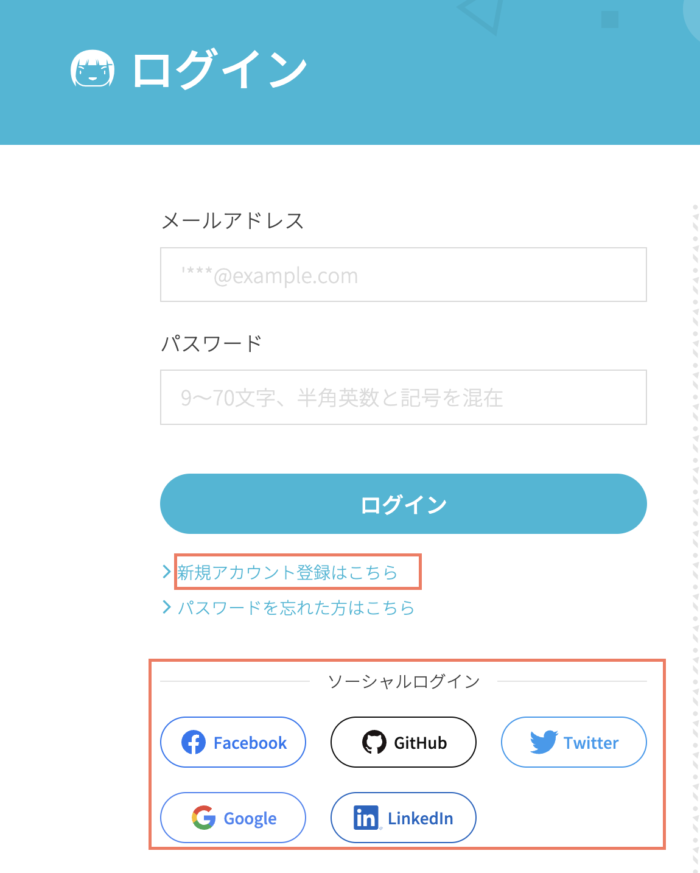
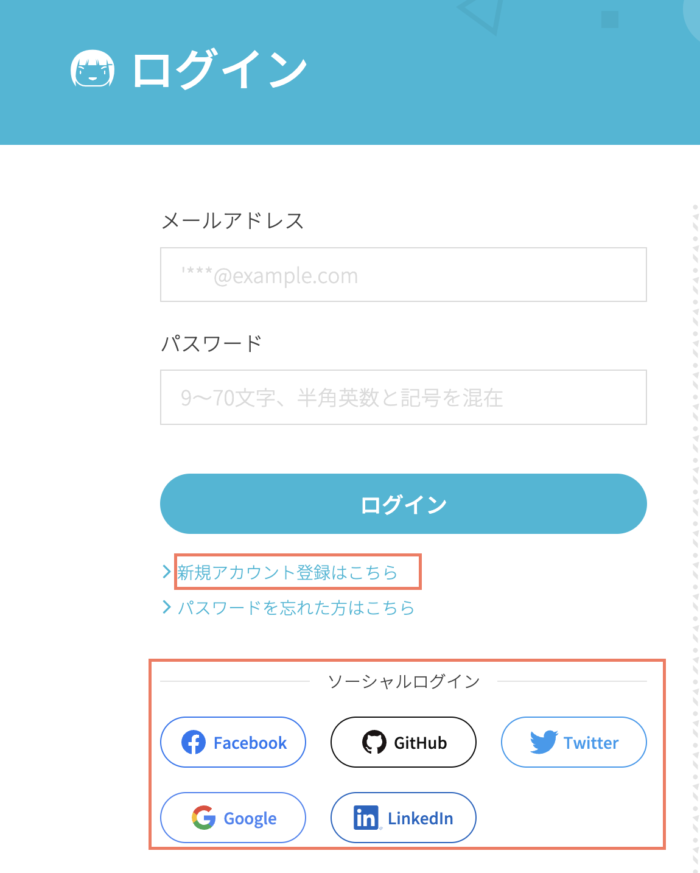
新規アカウント登録
ソーシャルログインを希望の方は該当するメールアドレスとパスワードを入力。
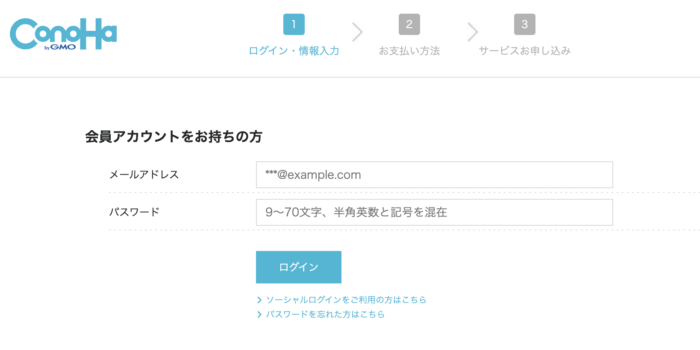
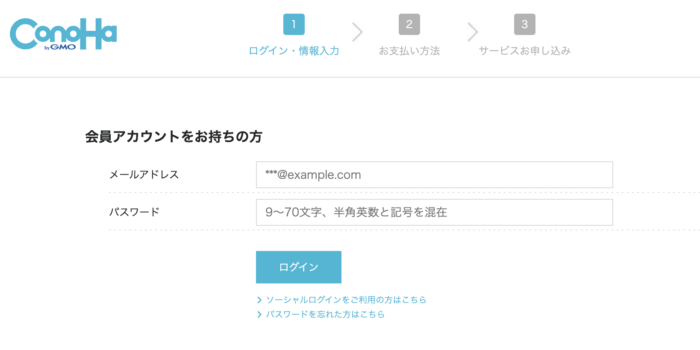
ConoHa WING専用のログインを希望する方は会の情報を入力していきます。
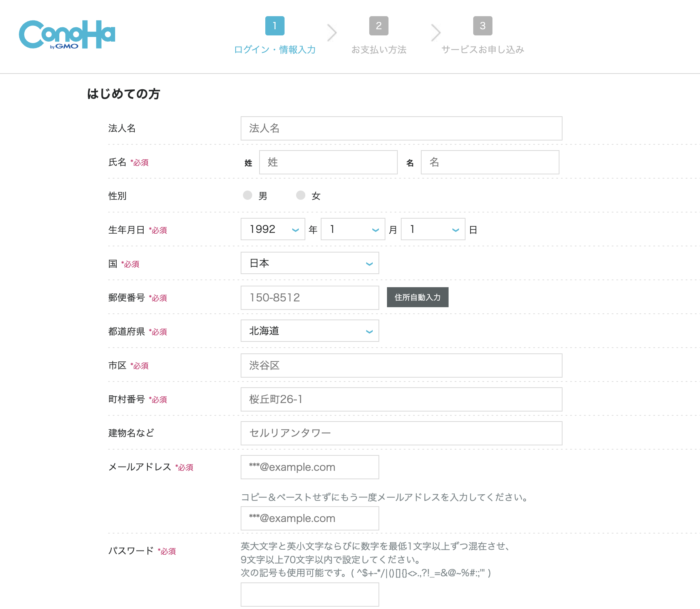
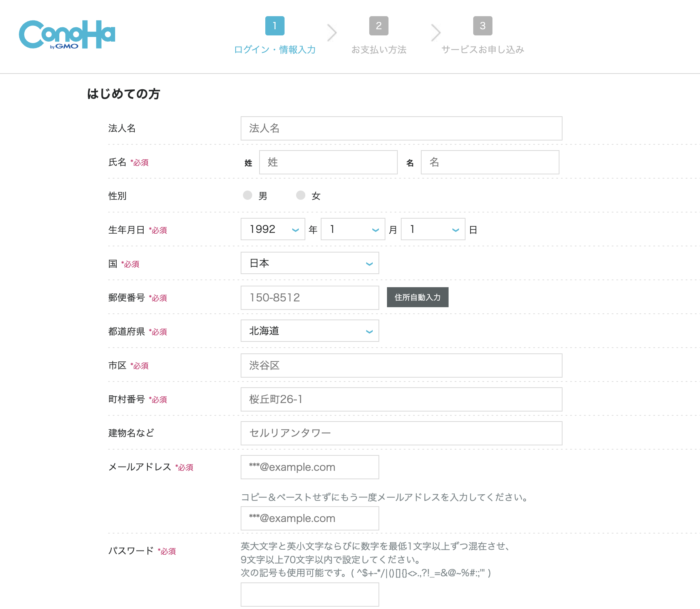
次へ、をクリックするとプラン選択画面へ。
プラン選択画面
①: WINGパックを選択
②:契約期間が長いほどお得になりますが、ご自分のプランに合わせて。
③:初めてのホームページづくり、という方には「ベーシック」で大丈夫。
④&⑤:自動入力されているので、そのまま。
⑥:WordPressの設定もするのでここは「利用する」を。
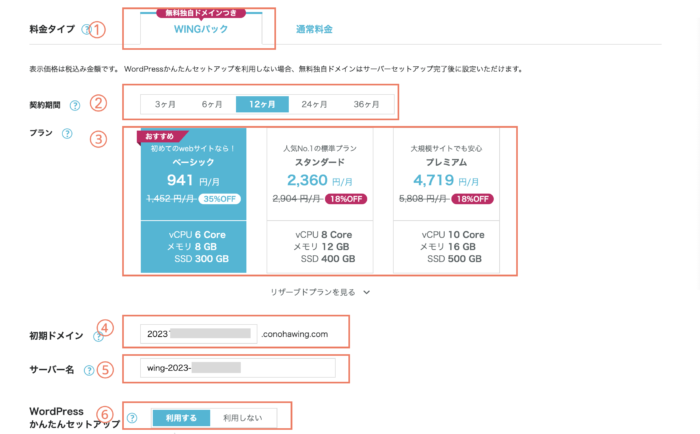
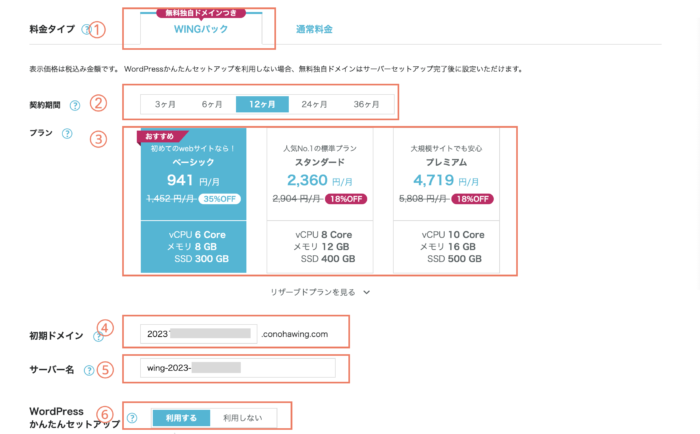
WordPressかんたんセットアップ
では、WordPressかんたんセットアップの内容を見ていきます。
①:新規インストールを選択
②:自分のホームページのアドレスとなる部分です。このサイトでは「shigesaemama」です。
あとで変更はできないので、しっかりホームページのアドレスを決めてから申し込みましょう。
(一つの契約で2つ無料でドメイン取得できます。ここで作ったものともう一つ。)
すでに使われているドメインは使えません。
③:ブログのタイトルになる部分です。このサイトでは「シゲサエママ」。
ここはあとからでも変更できます。
④:WordPressにログインするときのユーザー名。メモを忘れずに。
⑤:WordPressにログインするときのパスワード。メモを忘れずに。
⑥:使いたいテーマがあればここから購入もできますが、あとで買うことも可能。
決まっていない時は無料のCocoonを選び次に進みましょう。
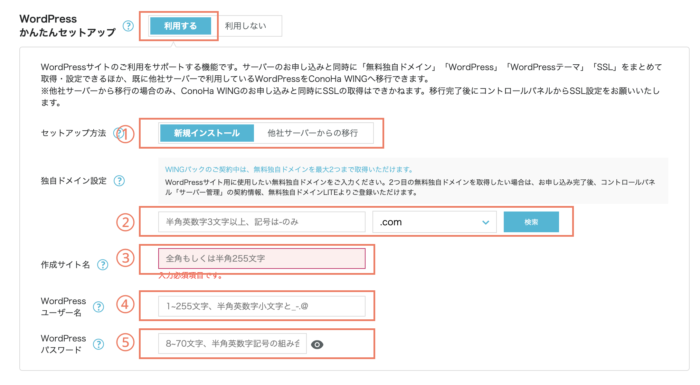
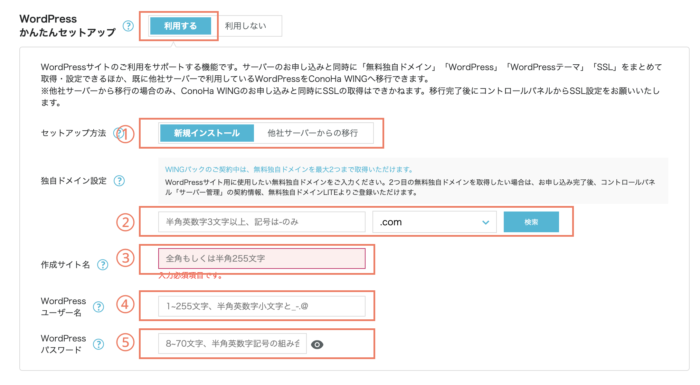
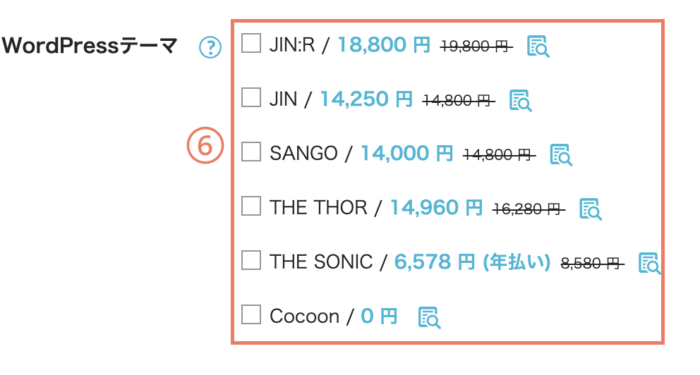
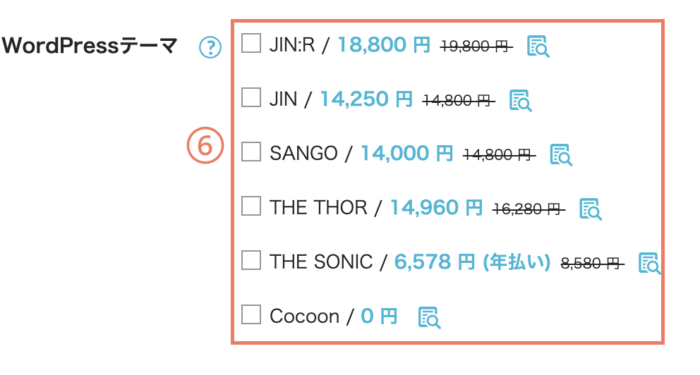
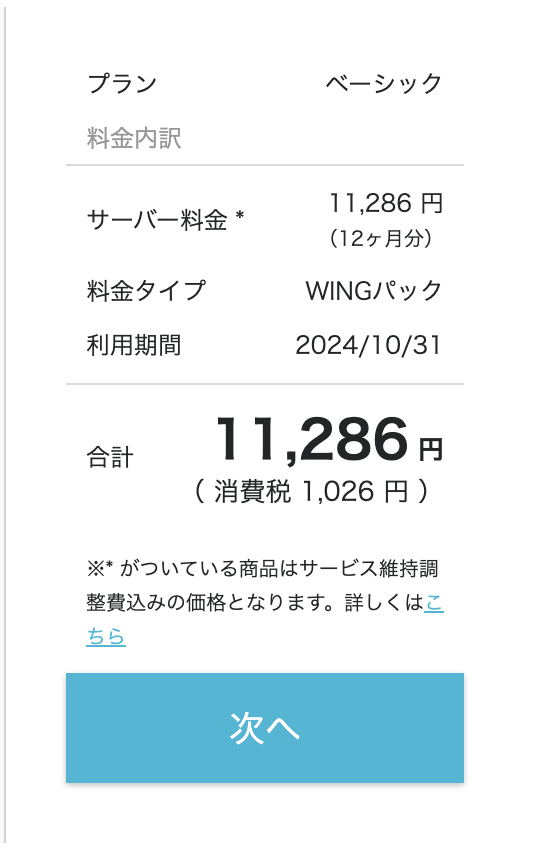
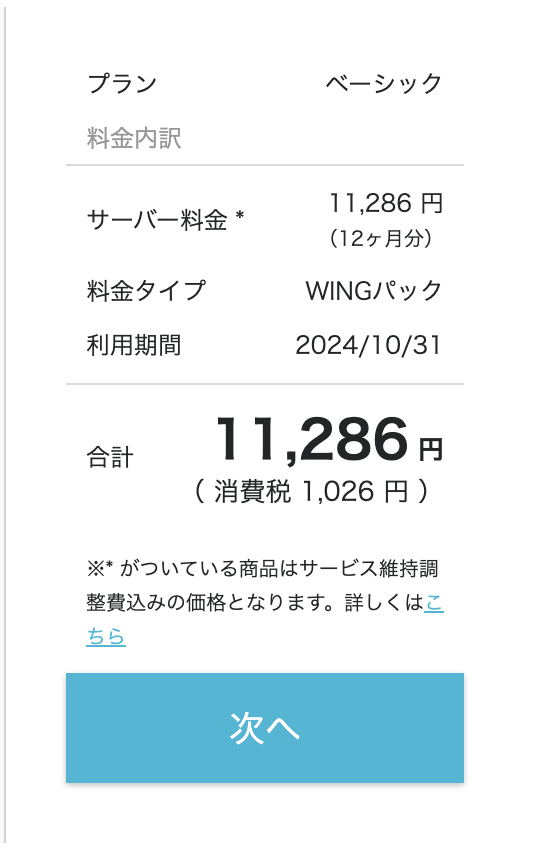
画面右側に選択したプランの内容が出ているので、確認をしたらその下の「次へ」をクリックします。
このあとはSMS/電話認証や支払い情報を入力して完了です!
WordPressにログイン
設定が終わったら、先ほど決めた「WordPressユーザー名」と「WordPressパスワード」を使ってログインしてみましょう。
ログイン画面は自分のホームアドレスの後ろに「/wp-admin」をつけたもの、です。
無料?有料?テーマをどうするか。
さて、上記のConoHa WING設定案内でWordPressテーマの選択が出てきました。
ワードプレス内には無料のテーマもたくさんあります。でも、WordPressテーマ「SWELL」
理由は2つ。
① 利用者が多く、独学でホームページを作るときも情報を探しやすそうだったから。
② ブログ運営者の書き込みに、「無料で始めたけど、収益化を考えたときに有料テーマの方がよく、作り直すのが手間だった」という声が多かったから。
気ままに好きなことを書いているブログですが、いつか「ブログから収益を得たい!」を考えるときがきて、作り直すのは面倒だな、と最初から使い勝手が評判のSWELLで作ることにしました。
全くの初心者ですが、ネット検索で合計時間6時間でメインページを作れるほど使い勝手は良かったです。Canvaで画像を作っている時間も含めて、だから実際の操作時間はもっと短かったのかも。わからないことは、検索する。試してみる。その繰り返しが好きな人はワードプレスでのホームページ作り、おすすめです。


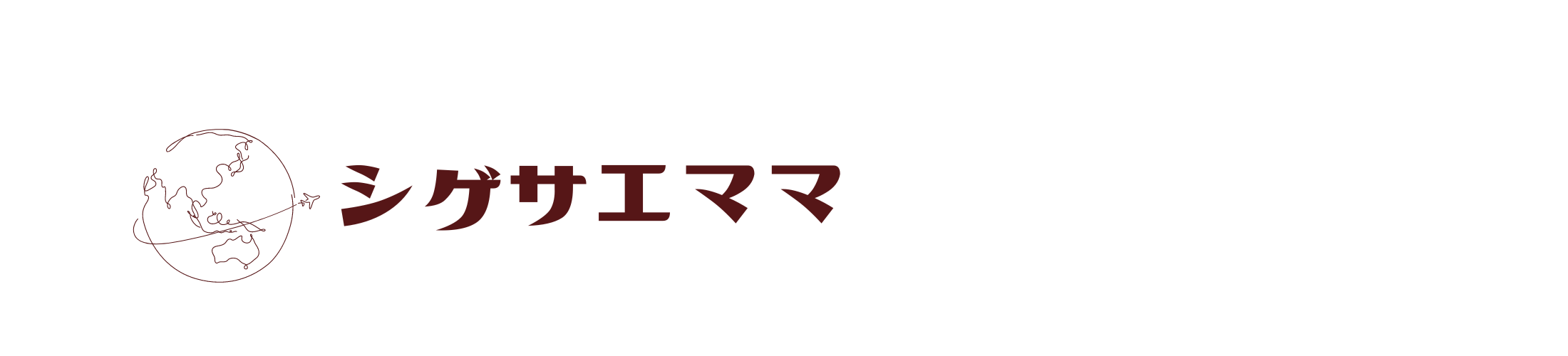
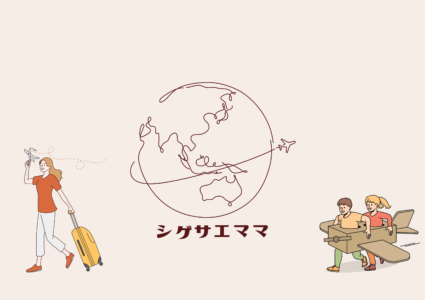
コメント
コメント一覧 (7件)
ブログの作り方、あちこちのサイトで読んでみたけど、この説明の分かりやすさに、自分も出来るかも♪と自信が持てる。
しまむーさん、ありがとうございます!アメブロなどの無料ブログサイトもありますが、WordPressで自分で作り上げていくホームページ作りも楽しいですよ。新しい趣味として楽しんでいます。しまむーさんもぜひご一緒に♪
しまむーさんもぜひご一緒に
私もずっとブログをやりたいと思いながらなかなか出来ず💦
そんな時にshigesaemamaに親切にいろいろと教えてもらったおかげでブログを作ることが出来ました。
すごく感謝しています☺️
これからもよろしくお願いします🥰
あーさちゃんの「つぶやき」がきっかけでここまで仲間が増えて楽しくなりました。こちらこそ、ありがとう!!
仕事用のサイト、作り直しするの腰が重いなぁと思ってたけど、この記事読んでやる気になりました!ありがとうございます♪
頑張りまーす!
ひらりん、読んでくれてありがとう! 「WordPressがんばるぞ♡」の会へぜひ! 同じテーマを使ってもそれぞれの個性で全く違う雰囲気のサイトになるから面白いよ!